显示二三事#
---
创建日期: 2013-04-19
---
本文介绍些显示设备、显示分辨率和显示方案等等间的简单关系。
显示器#
现在的显示器多数液晶之类,不过对于CRT显示器应该还是有些印象。 这个部分说说显示模式。 关于什么亮度、对比度、可视广角七七八八的我不关心,这里要说的是分辨率和刷新频率。
对于CRT显示器,如果还记得,显示区域是可以调节的,比如位置、大小、边角形状等等。 以前发现明明调整好的显示有的时候又变了,于是又进行调整,可是导致变化的原因呢? 没有什么曲折起伏的过程,就明白了,猜测是: 对于不同的分辨率、刷新频率以及显示色彩度(不是很确定,这个貌似没试过), 显示方案都有独立保存在显示器中,调整显示参数(分辨率、刷新频率),显示器的显示方案(大小、形状等)就根据存储方案改变。
CRT的显示与电子有关,不固定,因此在可接受范围内,貌似没有“推荐分辨率”这说法。 如果过大,电子打在显示屏上重叠,就崩了!而刷新频率,我的经历是在约80Hz不感觉到闪烁,话说电影不是才24帧吗?
液晶显示的原理和CRT不同,显示器上有多少点是固定,每个点就是一个象素,所以通常会有上限分辨率(应该只是限制而不是绝对的), 特别是安装完显卡驱动,上限也就由显示点数决定。 那么对于低的显示分辨率呢? 有两种显示方案,一种是仍然一个点代表一个象素,而多出部分则是黑色不显示; 第二种是进行计算,将行列拉伸,使显示充满整个屏幕。 不过如果差值很小却拉伸了,就会显示很奇怪,以前就有同学1366的设置成1360显示,我看着很奇怪,以为显示器坏了,调回来就正常了。 液晶显示器的刷新频率通常都是60Hz,似乎是……呃,我忘了。
从上面可以推测,操作系统只要告诉显示器需要显示多大的画面(分辨率),显示什么内容,而怎么显示这些就让显示器决定。 那操作系统启动时候怎么知道显示多大分辨率?这还不简单,上次显示保存的值呗。 可要是换了个显示器呢?再换回来呢?我觉得不同的设备,操作系统也存储了不同的显示方案,连接不同显示器的时候就输出对应的分辨率。
如果连接多个显示器呢?
分屏显示#
连接多个显示器,什么情况?其实很常见的一个就是连接投影仪。 那多个屏幕会怎么显示?对于上课的同学们,投影仪就是复制电脑上的界面。 是的,这就是一种方式:复制显示。
其它还有:只显示某屏幕,选定某个屏幕作为主显示设备,其它显示设备黑屏,好像没什么特别的; 扩展显示,选择某个屏幕作为主显示设备,而其它屏幕作为扩展桌面。接下稍微详细点介绍三种情况。
单独显示#
貌似没什么好说的,和接单个显示没什么区别。选择一个屏幕,设置分辨率,然后,显示。
复制显示#
如前所述,复制显示最常见的就是投影仪了。 对于复制显示,两个屏幕的分辨率是相同的,那这有什么要注意的?事实上这部分是全文最稍微有点用的地方。
经常看到有的时候,电脑与投影仪相接后,投影仪上显示的内容并没有充满屏幕,而是上下有空余的。 这是因为共同使用了电脑的默认显示分辨率,而在该分辨率下投影仪的显示方案就是如此。 这个时候该考虑调节下二者共同的分辨率(通常为1024x768),投影仪就可能有不错的现实方案。(想起前面说的显示参数与显示方案的关系了吗?)
扩展显示#
以某个设备为主显示,其余设备作为扩展。 扩展桌面通常开始就只有一个背景,另外扩展桌面的分辨率是单独设置,而不像复制显示那样。
扩展桌面有什么用呢?经常看到些办公室都有两台显示器,分别显示不同窗口? 有了扩展桌面,直接拖动窗口移动就可以到另一个桌面上,像在用一个超长的显示器一样。 对于Win7还有个“Win+Shift+左右”的快捷键将窗口移动到不同桌面上。
扩展桌面的另一个我知道的用途:幻灯片显示。 通常我们上课都是复制显示模式,在看课件的之余也能知道演讲者在进行什么操作,因为是复制电脑上的显示嘛。 我倒不提什么隐私问题,有的时候演讲者需要提示的内容(知道每张幻灯片都可以有个备注么?),可不好在大家眼皮底下看吧,影响效果。 (有什么效果?就是“哇,好多幻灯片上没有的其它内容!”和“诶,居然还看备注。”的区别)
正式放映的时候在扩展桌面(比如课堂上的投影仪)显示幻灯片,其它时候只是一片空白,就是你了。 以WPS的Presentation为例(Ribbon界面下),“幻灯片放映-设置幻灯片放映-多监视器”,看到可以选择在某个监视器那播放幻灯片,选中“显示演讲者视图”就可以实现上面想要功能。 这个具体要试过的才知道,我也说不清楚。

前面说过扩展桌面的分辨率是独立的,那么到底是怎么个显示方式? 其实这个时候按一下“Print Screen”再复制到画图板,一切就明显了,左上靠紧对其,多余部分黑的,如图所示!(1024x768+800x600)
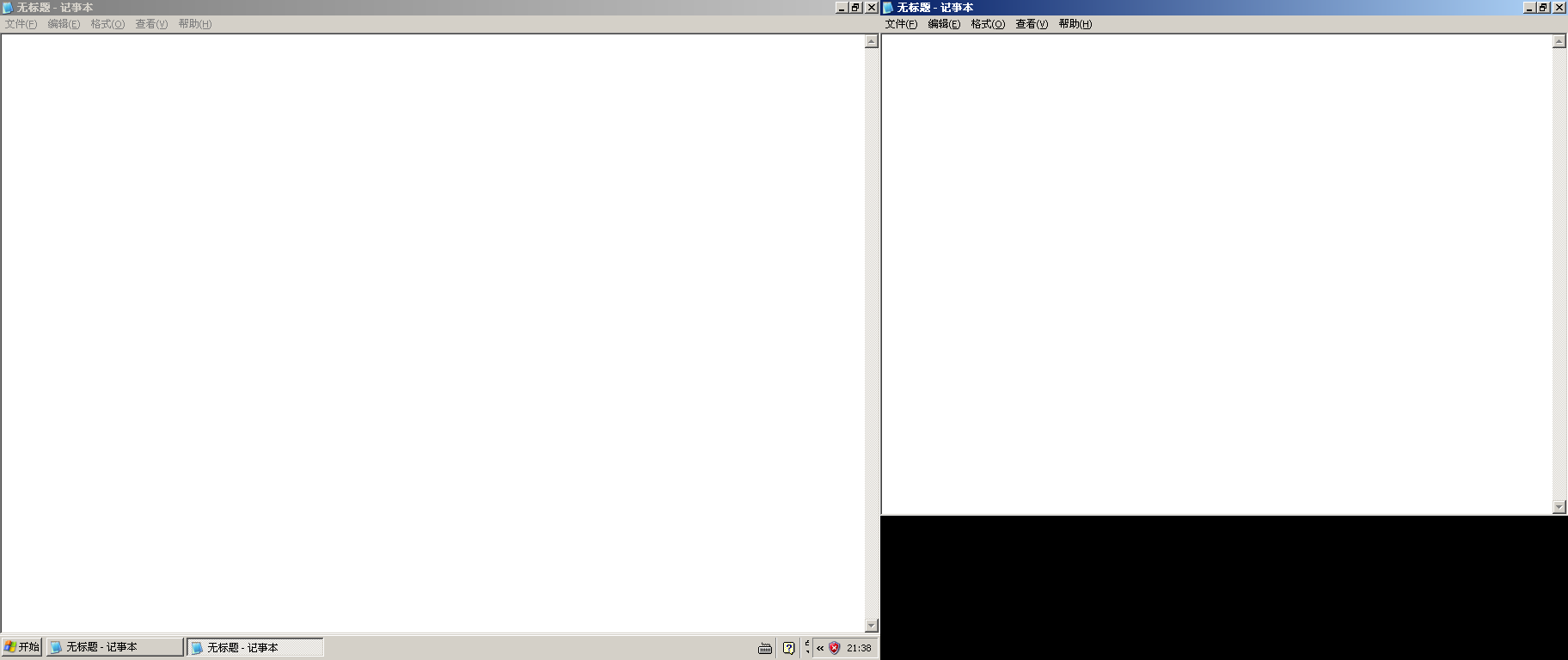
分屏显示的设置应该没什么好说的,Win7下“桌面右键-屏幕分辨率”,XP下“桌面右键-属性-设置”,依然如图所示。(因为Win7下没两个显示器就不截设置的图了)
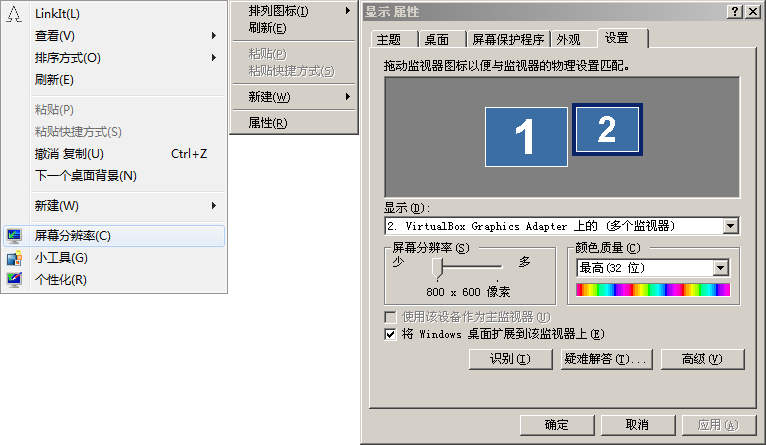
顺便说一句,Win8中主题不同于Win7的一个就是背景图片很长,这样在主屏与扩展屏中显示的背景就不同,而不是简单的复制。
关于多显示器最后提的一个是:虚拟机也是可以多显示器的!VirtualBox可以设置显示设备的数量,以窗口的形式出现,如图如图。
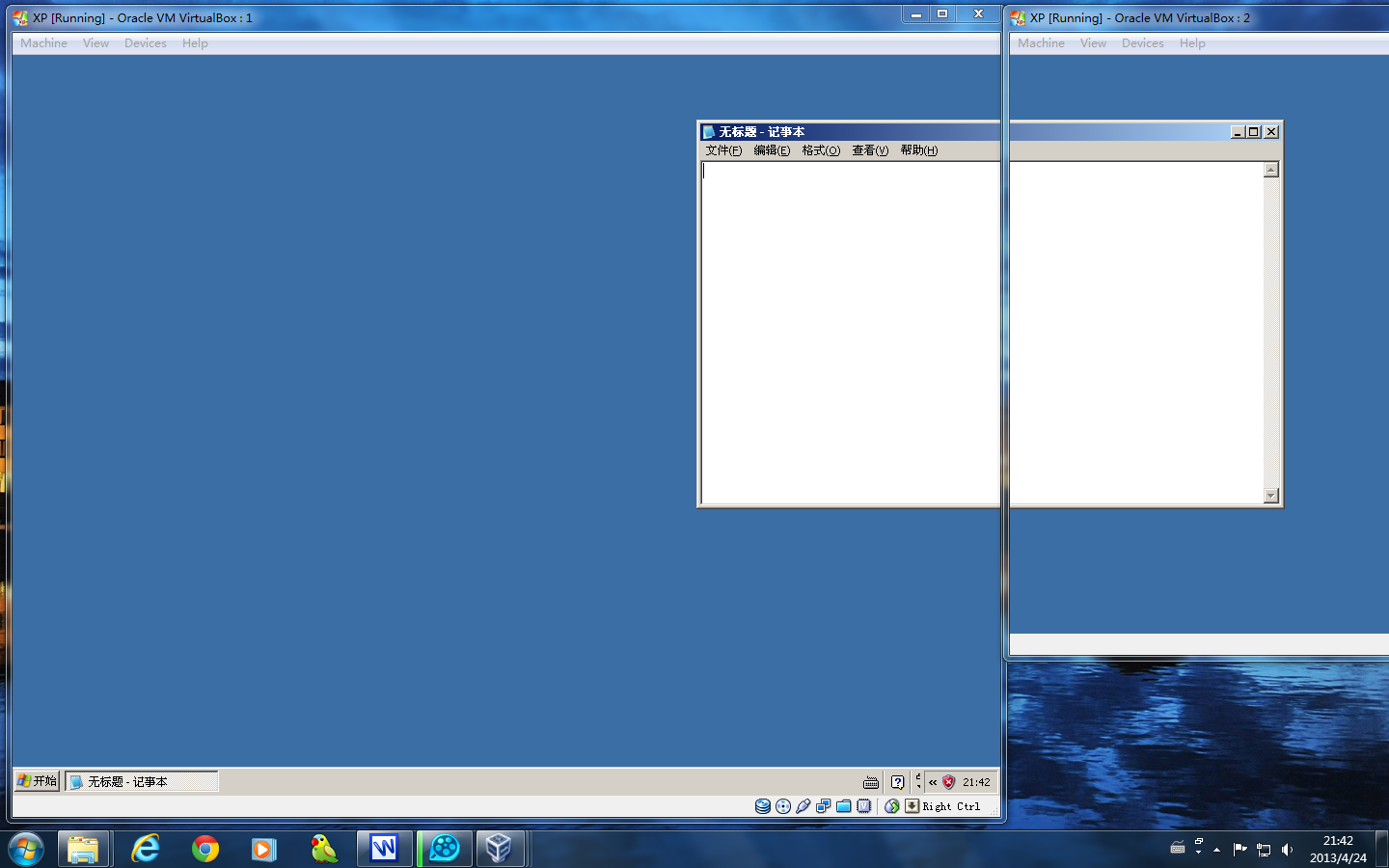
对了,系统应该是会记忆与显示设备连接时的设置。比如,A屏与B屏存在时有个设置,拔掉B屏后显示方案就是A屏单独存在时的,接上C屏后又是新的方案。
分辨率与比例#
常见分辨率(游戏的分辨率、PC显示器,没有指手机)有: 1920x1080、1600x900、1366x768、1280x720;1440x900、1280x800;1024x768、800x600等, 分别为16:9、16:10、4:3。
经常看到说16:9是黄金比例,我也不知道为什么,估计人眼所观测到的世界比例是这样吧,蛮多电影都是宽屏显示的。 另外,即使现在,很多笔记本显示分辨率仍为1366x768,不太遭待见。我对此倒是没什么怨念,平时都还能用,就是玩游戏的时候有些小。
顺便说句,大屏电视的像素应该是很多的,结果最佳分辨率还是1366x768。
预告#
预告个毛线,就是关于不同DPI,操作系统该怎样应付; 不同分辨率与显示比例,程序、游戏又该如何显示的问题。 理清之后再写,不过估计很久很久之后的事。
